Noções básicas sobre os resultados de Build e Publish
Visão geral
Depois de selecionar o botão Criar e publicar no Mesh Uploader para criar e publicar seu ambiente, esse processo ocorrerá e, em seguida, você verá automaticamente a janela Resultados do ambiente de malha. Esta janela contém três seções que você pode expandir para ver indicadores detalhados de sucesso/falha para vários elementos da compilação.
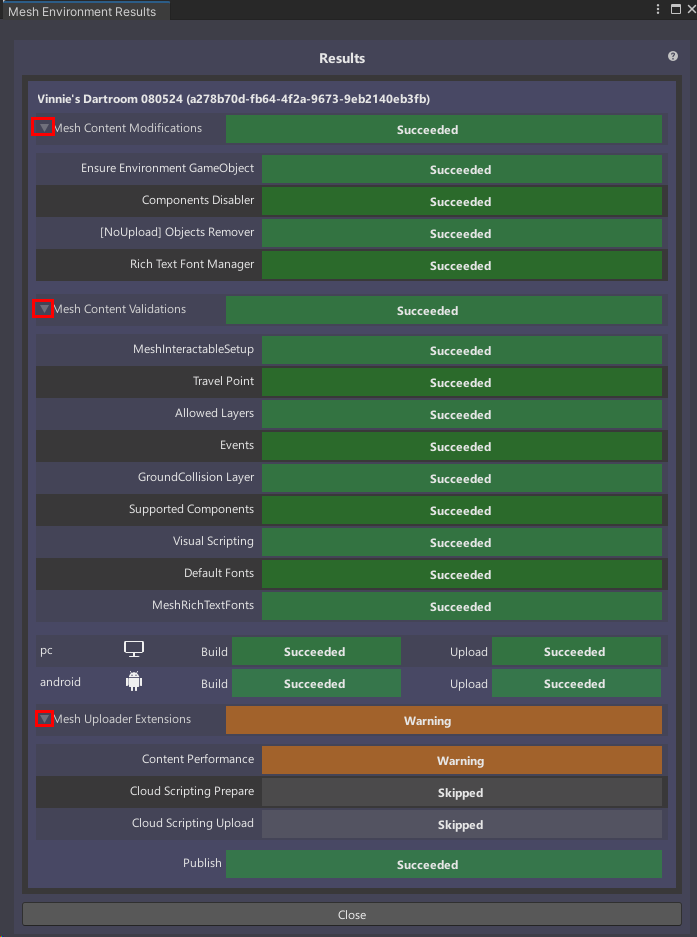
Se tudo correr bem, você verá que Build, Upload e Publish têm o indicador verde de Sucesso.
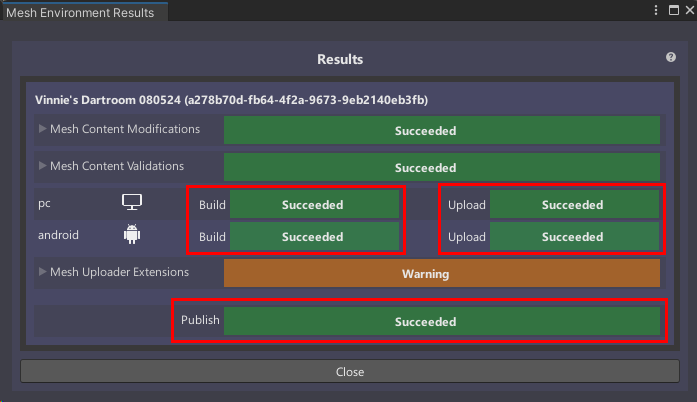
Aqui está o que cada um deles significa:
Build: o Unity construiu sua cena.
Carregar: seus pacotes de ativos foram carregados na pasta do OneDrive.
Publicar: Seu ambiente foi publicado no Mesh na Web.
Resultados com falha
Se você obtiver o indicador Falha para qualquer um deles, significa que há um problema que precisa ser resolvido.
Falha na compilação: o Unity falhou ao criar a cena. Olhe para o Console para ver se contém mensagens sobre o que deu errado. Isso provavelmente precisará ser corrigido antes que você possa continuar.
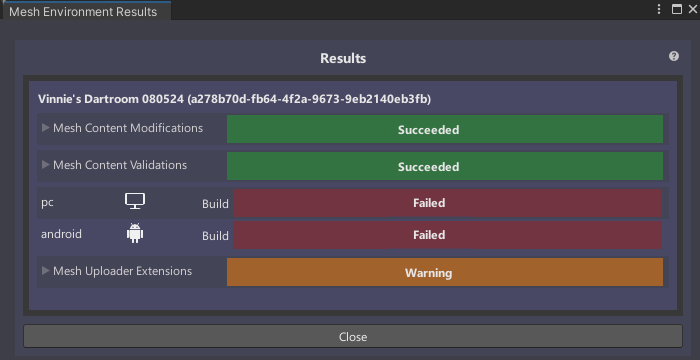
Falha no carregamento: seus pacotes de ativos não foram carregados na pasta do OneDrive.

Falha na publicação: o ambiente falhou ao fazer upload para o Mesh na Web. Olhe para o Console para ver se há alguma mensagem de erro útil relacionada a isso.

Observe que, se você tiver uma falha de upload ou publicação, o botão Repetir operações com falha será exibido na parte inferior da janela.

Se você acha que a falha pode ter sido devido a alguma circunstância temporária, como uma interrupção da rede, clique neste botão para tentar o processo novamente.
O que significam os indicadores
Sucesso: Tudo parece ótimo em termos de desempenho a partir da análise estática.
Aviso: Este indicador ao lado de um dos nomes de seção significa que um dos elementos da seção tem um problema potencial, mas não está bloqueando. Clique no nome da seção para expandi-la e ver o elemento que tem um aviso.
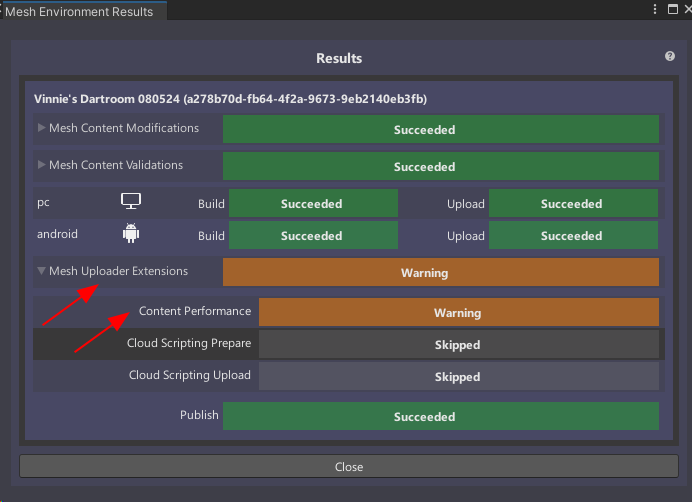
Consulte o Console para obter mais informações e tente executar a ferramenta Content Performance Analyzer (CPA).
Falha: o Unity encontrou algo que está bloqueando o upload. Consulte o Console para obter mais informações e tente executar a ferramenta Content Performance Analyzer (CPA).
Se você passar o cursor sobre o texto em um indicador, uma dica pop-up será exibida. (Isso também funciona para certin Criar, carregar e publicar indicadores.)
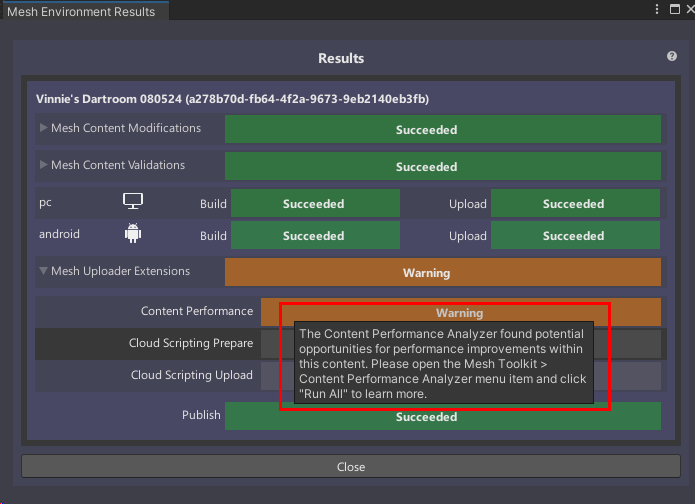
Dica: Se você não quiser ver os resultados de Desempenho de Conteúdo na seção Extensões do Carregador de Malha, poderá desativá-lo na janela Configurações do Projeto.
- Na barra de menu, selecione Editar>Configurações do projeto.
- Navegue até Mesh Uploader Settings>Extensions>Content Performance Analyzer.
- Desmarque a caixa de seleção Habilitado.
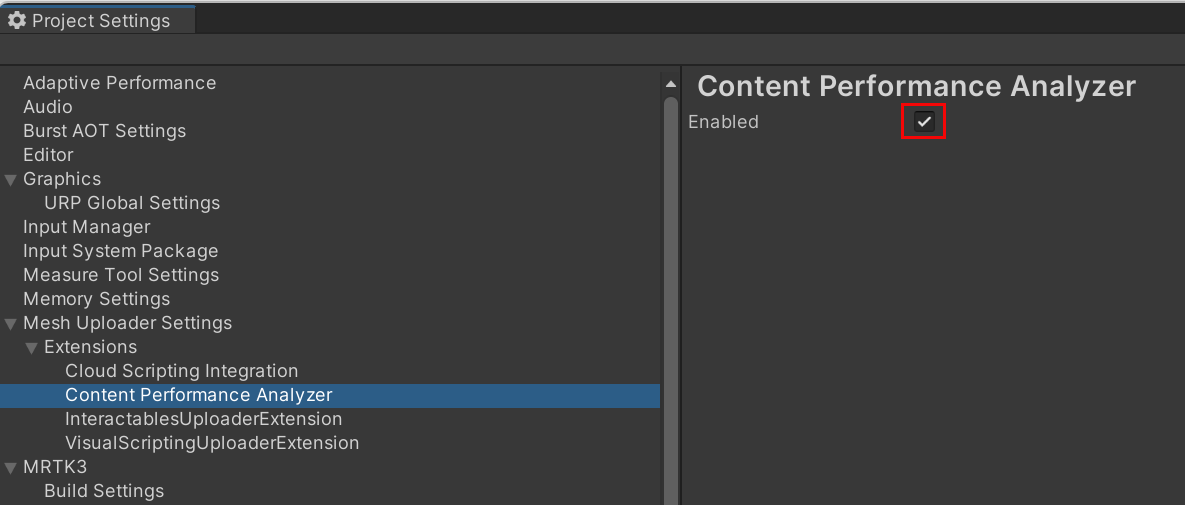 .
.